Questo articolo mostrerà come configurare il port forwarding senza un router, il che può essere utile per attività come il gaming, lo streaming e il miglioramento della sicurezza online per gli utenti Internet in tutto il mondo. Nonostante la facilità di impostazione del port forwarding tramite un router, questa guida mostrerà metodi alternativi per coloro che hanno bisogno di accedervi.
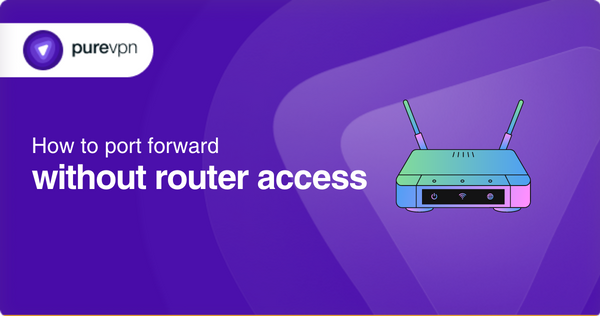
Cosa sono i porti?
Le porte sono slot che forniscono una connessione logica tra il tuo dispositivo e i server su Internet. Ogni porta specifica rappresenta un servizio specifico sul tuo computer. Quando cerchi un sito Web su un browser, il tuo dispositivo comunica logicamente con quel server del sito Web tramite la porta 80.
Ci sono 65535 porte disponibili sul computer. Le porte standard utilizzate dai server vanno da 0 a 1023. Le porte da 1024 a 49151 sono le porte registrate, mentre le porte con l’intervallo da 49152 a 65535 sono private o dinamiche.
Che cos’è il Port Forwarding?
Port Forwarding è un servizio fornito dal router per consentire ai dispositivi sulla rete privata (Local Area Network o LAN) di comunicare con server o dispositivi sulla rete pubblica (Internet). Il port forwarding del router per un servizio specifico consente di aprire una rotta diretta per quel traffico di servizio, il che consente di avere una connessione Internet stabile.
Come effettuare il port forwarding senza accesso al router
L’accesso al router offre le migliori possibilità di impostare il port forwarding. Tuttavia, ci possono essere momenti in cui dovrai configurare il port forwarding senza avere accesso al router. Se devi ricordare la password o il router non è disponibile, questo potrebbe accadere. Fortunatamente, il port forwarding può comunque essere eseguito in vari modi, anche senza il router.
Metodo 1 – Port forwarding sulle connessioni di rete Windows
Puoi aggiornare le tue regole di inoltro delle porte su Windows o PC anche se non riesci a vedere la dashboard del router. Non devi accedere al router per questo passaggio. Devi invece modificare le impostazioni di rete del computer. Puoi seguire questi passaggi per usare lo strumento di rete di Windows per impostare l’inoltro delle porte:
- Aprire Visualizza computer e dispositivi di rete dal menu Pannello di controllo.
- Selezionare Infrastruttura di rete per visualizzare il router.
- Fare clic con il pulsante destro del mouse e scegliere Proprietà.
- Per aggiungere un servizio, vai su Impostazioni, quindi seleziona Aggiungi.
- Inserisci l’ indirizzo IP locale del tuo dispositivo, seguito dalle porte che desideri aprire.
Metodo 2: Port forwarding tramite le regole del firewall di Windows
Puoi anche usare l’app Windows Defender Firewall per configurare il port forwarding sul tuo PC Windows senza connetterti al router. Regola in modo efficace chi può accedere al tuo computer e include una funzionalità che ti consente di aprire le porte.
Ecco come effettuare il port forwarding utilizzando Windows Defender Firewall:
- Avvia Windows Defender Firewall sul tuo dispositivo.
- Selezionare Opzioni avanzate.
- Selezionare Nuova regola dal pannello di destra, seguito da Porta.
- Selezionare TCP o UDP, quindi immettere la porta a cui inoltrare le connessioni. Porte locali specifiche.
- Abilita la connessione, quindi seleziona Avanti.
- Mantieni invariate le altre impostazioni. Continua con Avanti finché non vedi il pulsante Fine.
Metodo 3: Port forwarding su Mac
Il port forwarding su un Mac è diverso dal port forwarding su un sistema Windows. I seguenti passaggi consentono di inoltrare una porta su un Mac:
- Selezionare Preferenze di Sistema, quindi Sicurezza e Privacy.
- Fare clic su Firewall, quindi aprire Opzioni Firewall.
- Per aggiungere un’applicazione, fare clic sul simbolo Più.
- Consentire le connessioni in entrata facendo clic sulla casella di controllo.
- Per confermare, selezionare OK.
Metodo 4: Port forwarding tramite uno strumento UPnP
Alcune alternative consentono di impostare il port forwarding tramite strumenti, rendendo il processo molto più semplice. Sarebbe meglio dare un’occhiata a PFConfig e UPnP PortMapper, che hanno eccellenti interfacce utente grafiche.
Per utilizzare uno strumento di port forwarding, puoi seguire questi passaggi:
- Scarica il dispositivo che preferisci.
- Apri lo strumento e trova l’opzione per creare una nuova regola.
- Selezionare se utilizzare UDP o TCP.
- Inserisci le porte esterne e interne che desideri aprire.
- Salva le modifiche e provale.
Metodo 5: Port forwarding tramite VPN
Non tutte le VPN ti consentono di configurare l’inoltro tramite la loro applicazione. Alcuni esempi, come PureVPN, ti consentono di modificare le impostazioni e persino di configurare l’inoltro delle porte. L’aspetto migliore è che non devi accedere alla pagina di configurazione del router. Ecco come utilizzare PureVPN per configurare l’inoltro delle porte:
- Avvia l’app PureVPN.
- Selezionare l’opzione Port Forwarding.
- Seleziona le porte da abilitare.
- Inserisci le porte che desideri aprire.
- Fare clic sul pulsante Applica.
Cosa devo fare se il Port Forwarding non funziona?
Anche se hai seguito esattamente le linee guida per l’inoltro delle porte del tuo router, potresti riscontrare errori dovuti a diversi motivi:
- Utilizza un indirizzo IP privato per il router. Se il router utilizza un indirizzo IP WAN anziché uno privato, non è possibile effettuare il port forwarding del router.
- Se più utenti utilizzano lo stesso indirizzo IP pubblico come te, non puoi effettuare il port forwarding del tuo router poiché il tuo ISP gestisce Carrier-Grade NAT. Puoi controllare il link per evitarlo.
- Un altro motivo che può causare ostacoli al port forwarding è il firewall. Disattiva il firewall prima di iniziare con il port forwarding.
- Alcuni ISP bloccano anche alcune porte del router, quindi se ciò accade, non potrai inoltrare il router a quel numero di porta. Puoi usare un numero di porta alternativo per il servizio a cui vuoi accedere.
Posso effettuare il port forwarding con un IP privato?
No, non puoi effettuare il port-forwarding di un router con un IP privato per connetterti ad altri dispositivi su Internet. Hai bisogno di un indirizzo IP pubblico. Se non hai un IP pubblico, non preoccuparti. Usa una VPN. Tramite VPN, puoi connetterti a qualsiasi server di tua scelta e ottenere un indirizzo IP pubblico senza dover passare attraverso passaggi complessi.
È possibile utilizzare una VPN per il port forwarding?
Sì, puoi effettuare il port forwarding del tuo router con una VPN. Ci sono diverse VPN sul mercato che consentono opzioni di port forwarding. Una di queste è PureVPN, che fornisce un add-on di port forwarding.
Ecco alcuni motivi per cui dovresti scegliere il componente aggiuntivo Port Forwarding di PureVPN :
- Consente al dispositivo di instradare il traffico in entrata da più posizioni con un indirizzo IP dedicato tramite un componente aggiuntivo di inoltro delle porte.
- È compatibile con tutti i dispositivi, inclusi computer, telefoni cellulari, dispositivi TV e console di gioco.
- Puoi effettuare il port forwarding di qualsiasi gioco con il componente aggiuntivo PureVPN.
- Una delle migliori caratteristiche del componente aggiuntivo di port forwarding di PureVPN è che supera la barriera CGNAT.
Domande frequenti
In che modo il port forwarding è utile?
Il port forwarding è un metodo eccellente per preservare gli indirizzi IP pubblici. Può proteggere server e client da accessi non autorizzati, “nascondere” i servizi e i server accessibili su una rete e limitare l’accesso da e verso una rete.
Il port forwarding è rischioso?
Molti utenti considerano questa una pratica dannosa poiché il Firewall mantiene le porte chiuse e il port forwarding consente ad alcune di esse di rimanere aperte. Devi confermare che il port forwarding stia utilizzando le porte corrette e che non stai consentendo ad app pericolose di unirsi alla rete configurando in modo errato il port forwarding.
L’inoltro delle porte rallenta Internet?
Poiché i server di gioco impediscono loro di comunicare in qualsiasi altro modo, la maggior parte degli utenti che attivano il port forwarding lo fanno per accedere a questa funzionalità. La velocità della connessione Internet non diminuisce e anche gli altri utenti sulla stessa rete non rilevano alcuna differenza mentre esegui il port forwarding.

Comments are closed.